光影魔术手是一款图形图像处理软件,功能强大,操作简单,无需任何专业的图像技术就能轻松制作出专业的图像。光影魔术手自从被迅雷收购后就免费实施了,不用担心使用限制,下载安装在统一下载上就可以放心使用了。光影魔术手是提高图像质量和处理数码照片效果的好帮手。不要错过这么好的软件。赶紧下载吧。
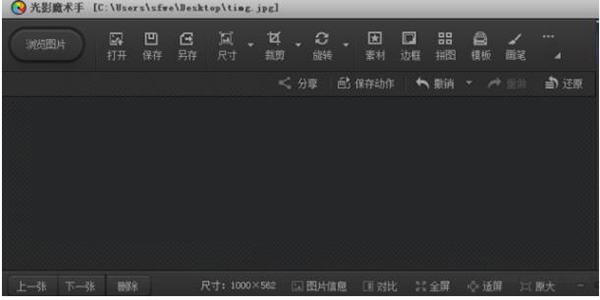
光影魔术手软件功能。
软件特权:光影魔术手完全免费,在本网站下载安装后即可放心使用。
强大功能:人像处理、相框添加、任意拼图模式、水印和文字添加、精美日历制作等。
实用性高:光影魔术手操作简单,图片处理容易,不需要任何基础,图像处理不比PS差。
专业:图像批量处理还有强大的调整参数和丰富的数字暗房特效,让你轻松拍出专业的时尚大片。
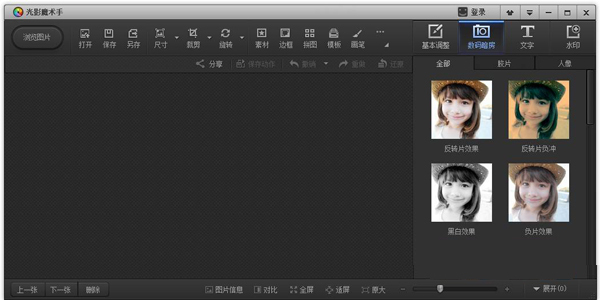
光影魔术手安装步骤。
1.准备工作:首先在本网站下载光影魔术手软件包(建议下载前在电脑桌面新建一个文件夹,然后在此保存,以便以后查看使用)。下载后,我们得到一个. zip软件包。
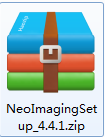
2.接下来,我们将解压缩软件包。首先,我们必须确保解压缩软件安装在计算机上。如果没有,请先安装。这里小编为你提供了一个好用的解压软件2345。先点击下载安装:http://www.onlinedown.net/soft/82685.htm(附安装教程)。
3.准备完成后,我们会找到下载的软件包(在桌面上的新文件夹中),右键单击软件包,找到“解压到当前文件夹”,然后软件包中包含的所有文件都会解压到当前文件中。当然,你也可以选择“解压到……”自定义要解压缩的文件,但是您需要记住解压缩的路径并在以后安装它。为了方便以后使用和管理,这里小编选择前者并将其提取到当前文件夹中。
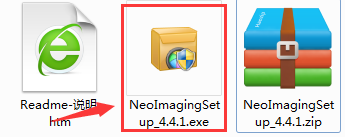
4.解压后,我们可以看到如下图所示。安装光影魔术手。我们双击打开。exe执行程序。安装的四个步骤:欢迎-目录-安装-完成。首先进入欢迎界面,阅读软件许可协议和青少年安全上网协议,点击“接受”按钮,接受下一步协议。
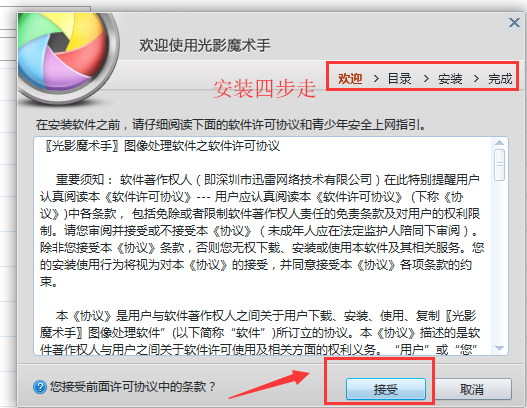
5.选择光影魔术手软件的安装位置,默认安装在c盘,如下图所示:
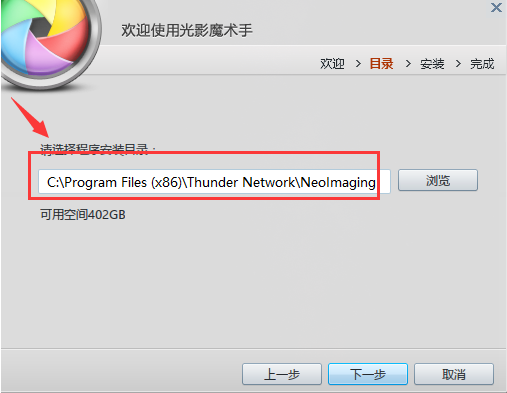
6.为了不影响软件的使用,减少对系统磁盘资源的占用,小编建议可以自定义软件的安装位置,点击“浏览”进行选择。如下图所示,在目录中选择软件将要安装的位置,定义后点击“确定”。回到刚才选择程序安装目录的界面,可以在安装路径看到刚才定义的内容(如下图所示)。单击“下一步”继续。(小编建议您在定义安装路径时,不要对自己选择的文件夹或新创建的文件夹使用中文名称,以免出错。)
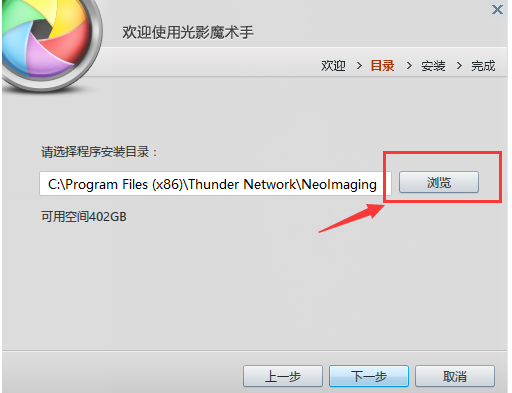
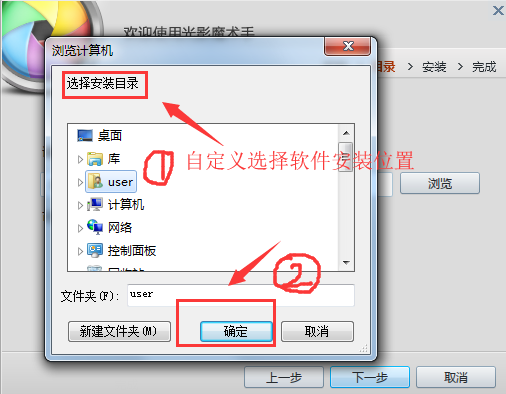
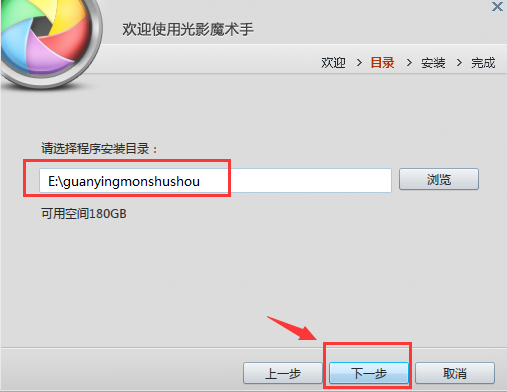
7.自定义安装路径已完成。这里已经完成了前两个步骤,然后开始安装软件。安装速度很快,因为软件不大。大家会耐心等待一段时间,完成它。底部有一个安装进度条,方便查看。
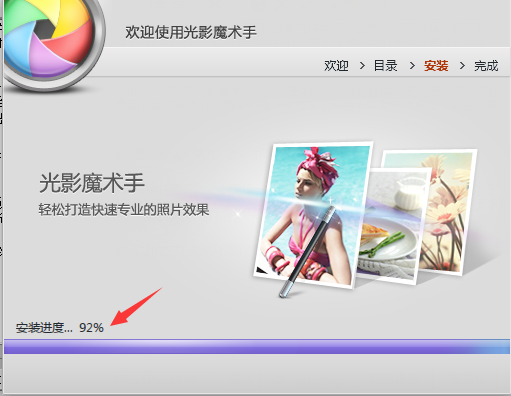
8.安装成功后,您将看到下图。有一个附件任务“Run 光影魔术手”,可以勾选立即打开运行软件。默认为选中状态。只需在此选择默认值。(如果不想马上跑,就不要查了。安装完成后,将在桌面上自动创建软件快捷方式。双击打开运行。)然后点击“完成”完成软件安装,即可立即体验光影魔术手软件。
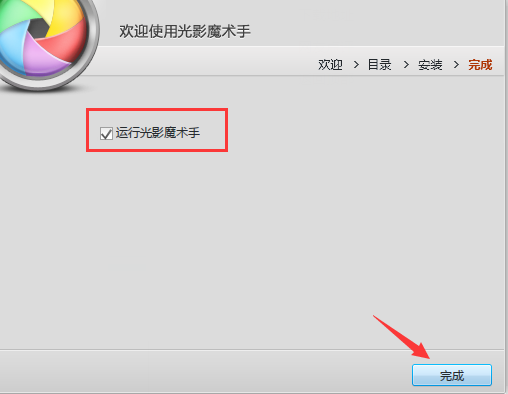
安装总结:首先在本站下载光影魔术手的软件安装包,解压后打开exe文件,进入安装向导。按照提示逐步安装。安装时,您可以选择默认安装位置或自定义安装位置。查看相应的快捷方式后,进入安装程序,稍等片刻即可完成安装并享受软件。
光影魔术手使用教程。
1.启动光影魔术手软件。
1.在统一下载下载光影魔术手软件,安装在电脑上,确保安装成功。性能差的童鞋可以查看上面的安装教程。

2.安装成功后,桌面上会有一个快捷方式。双击打开并运行它。启动后,我们会看到下图:
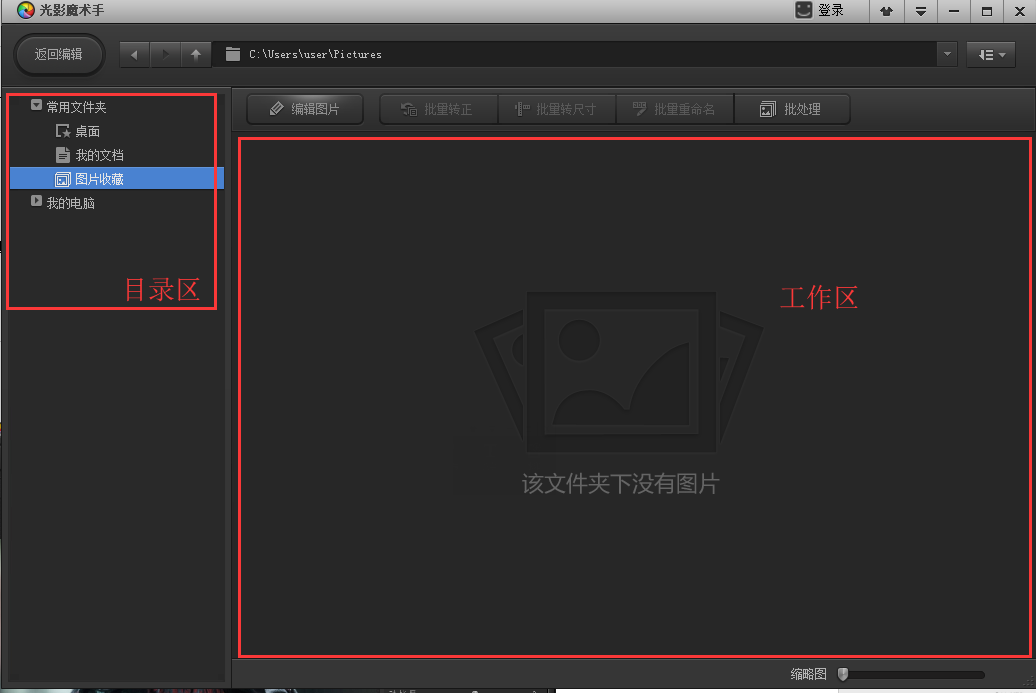
其次,使用光影魔术手编辑图像。
光影魔术手你怎么画的?光影魔术手如何更改背景颜色?
准备:准备图像改变背景颜色,知道图像存放的位置,以便以后查找使用。
1.使用光影魔术手打开图片。打开图片的方式是点击左边的目录区,在目录下找到你准备好的材料,如下图所示:
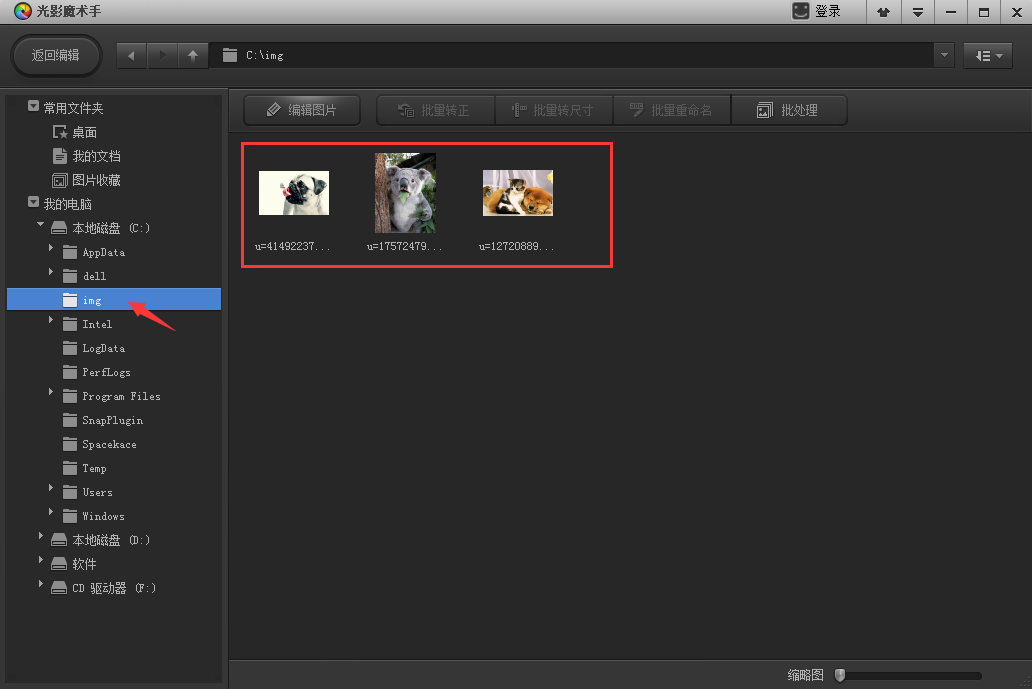
当然,如果喜欢使用快捷键,也可以使用Ctrl+O在弹出的对话框中选择我们的图片,点击“打开”,如图:

这里我们以第一种方式打开,继续下面的介绍:
2.在打开的目录中找到自己的素材图片,选中后点击上面的“编辑图片”,如下图所示:
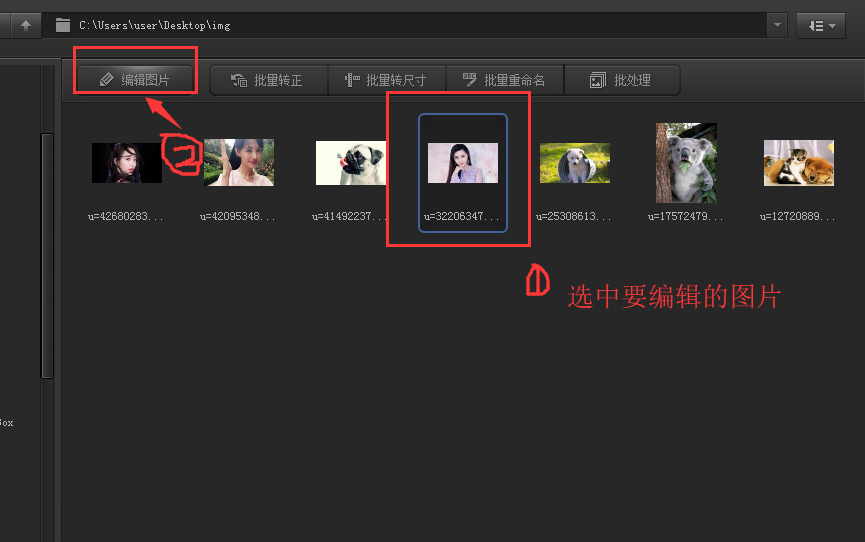
3.打开要编辑的图片,会看到如下界面。然后,我们单击右侧的小工具(由箭头指示),单击打开并选择[绘图]→[自动绘图]。(抠图有四种模式:自动抠图、手动抠图、形状抠图和色度抠图;如果图片与背景更鲜明,选择自动抠图更方便)。

2.光影魔术手软件可以通过放大和缩小来调整图片的大小,使得编辑放大的图像更加容易。在这里,我们有两个画笔可以从右边的[选中笔]和[删除笔]中选择。在这里,选择[选定的笔],然后移动画笔在背景中绘制一个笔画。如果背景不能完全覆盖,继续绘制未覆盖的区域。事实上,如果你想挑选一个单一颜色的物体,你可以直接在物体上绘画。(用选中的笔在要选中的区域画线,用delete避免在不必要的区域画线。)
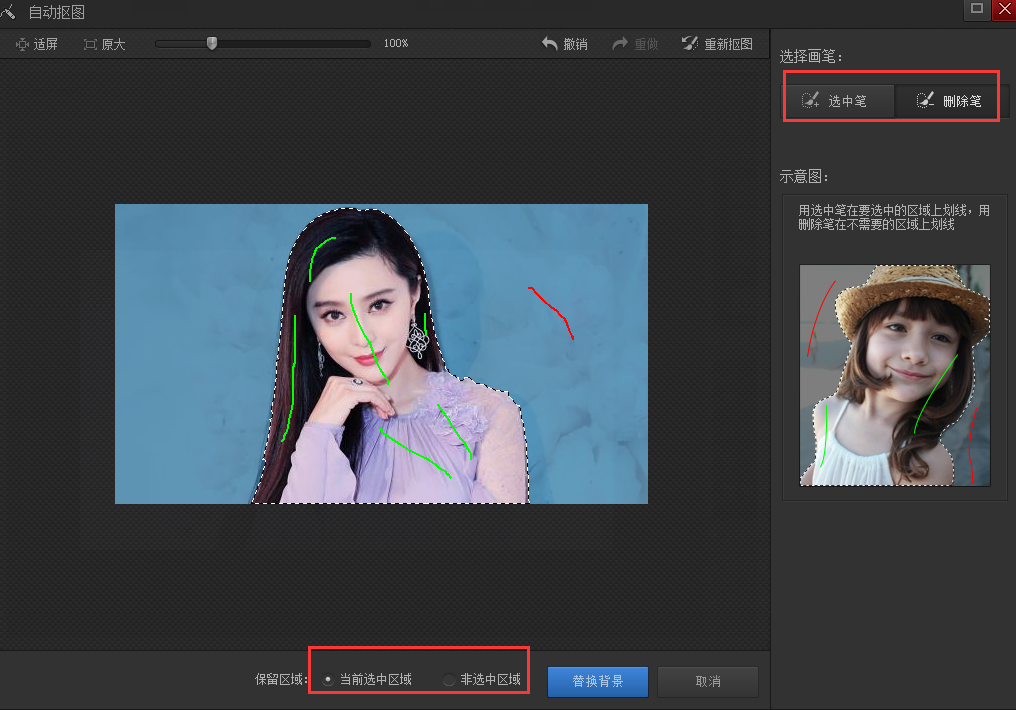
3.选择笔/删除笔画线后,可以点击替换背景查看自己的按钮。如果不满意,可以点击“返回剪切”继续编辑。要确认抠图完成,请点按右侧的背景颜色来选择替换。有各种颜色可供选择,也可以把电脑里储存的图片称为背景。在底部,您还可以对图像执行简单的前景操作,例如边缘羽化和前景透明度。
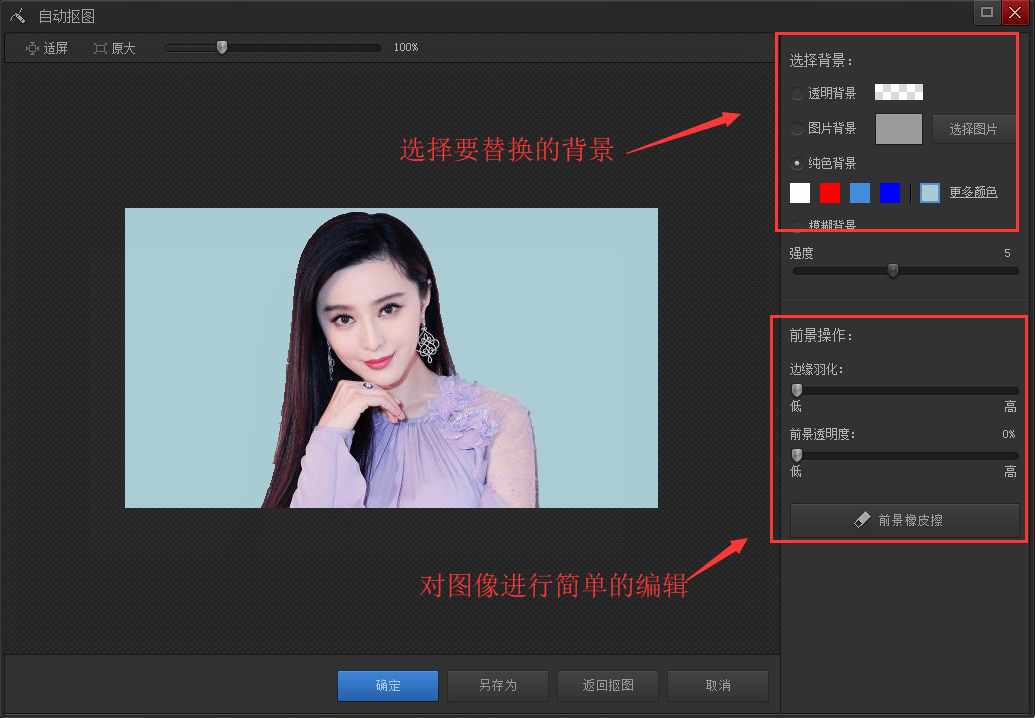
4.光影魔术手毕竟图像处理软件简单,没有那么专业,所以图像可能会显得粗糙。我们可以简单地设置边缘羽化和前景透明度,使图像看起来更好。编辑后,单击另存为保存图像。
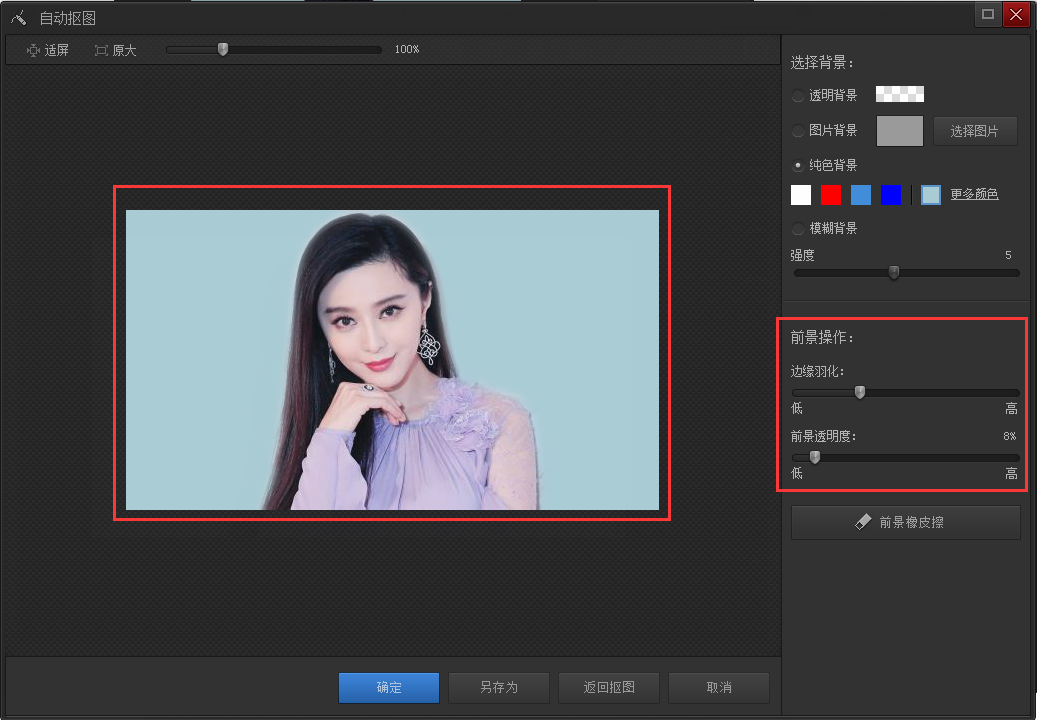
光影魔术手如何去除水印?
1.打开图片,然后点击“数字暗房”-“人像”-“选择祛斑”,如下图所示:
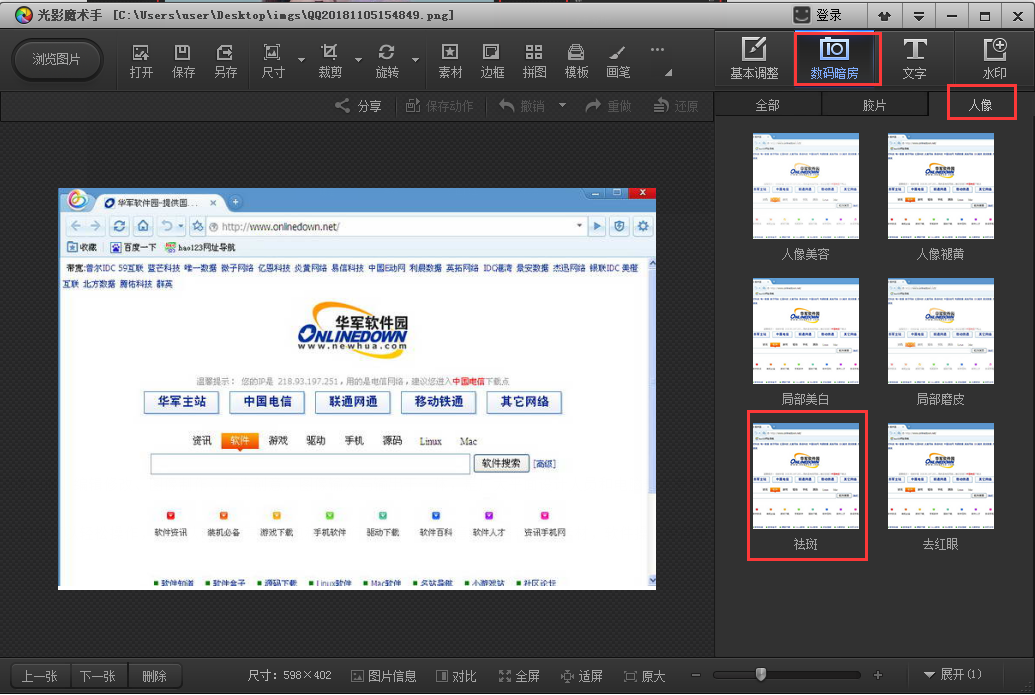
2.选择“去除斑点”,如下图所示打开。我们首先调整半径和强度。一般笔刷半径大于去除的水印,强度设置在130左右。设置好之后,用鼠标点击水印,就可以看到去除水印的效果了。(注意:为了使修改更加完善,建议您点击放大图片进行编辑,点击下方小工具进行调整。您也可以单击“比较”来查看修改。)
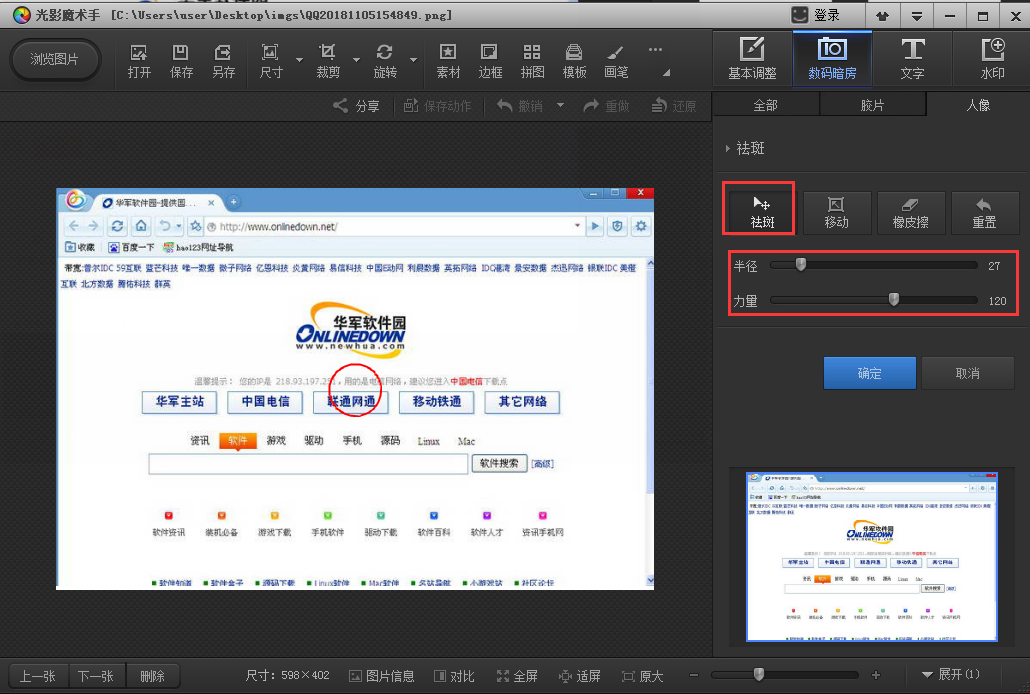
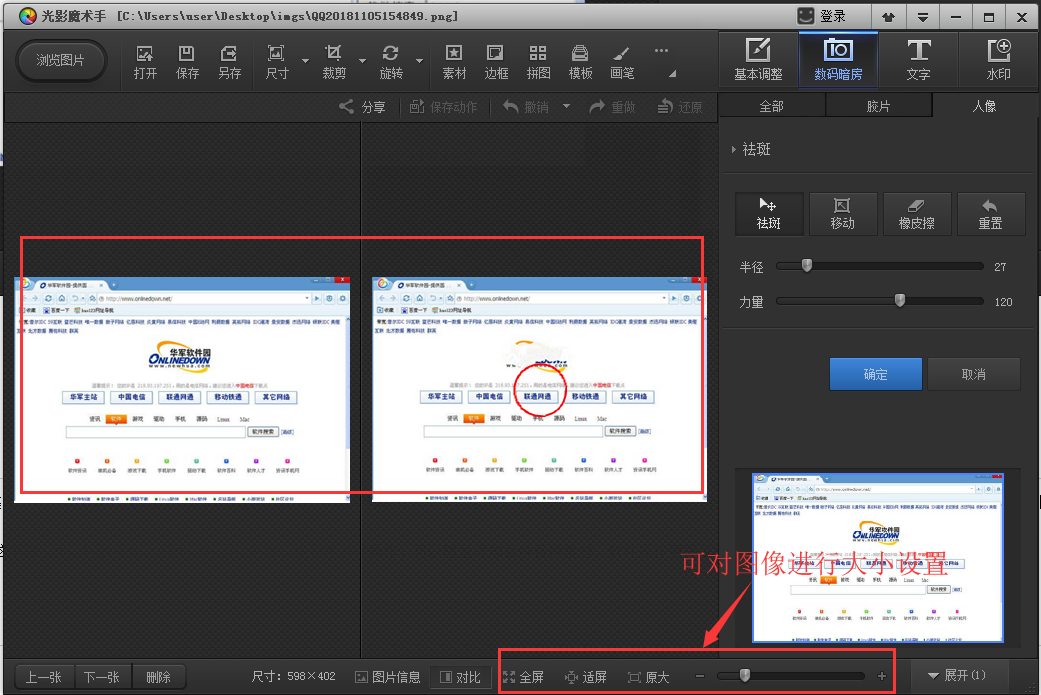
除了以上,使用“数字暗房”-“人像”-“选择性去斑”去除水印,也可以使用画笔进行处理。点击画笔打开画笔工具,选择矩形工具,在水印处画一个矩形框。选中后,取消选中右边缘选项,并将填充颜色设置为其边缘颜色。这样就可以轻松去除图片的水印,大家可以自行选择。删除水印后,单击确定保存。
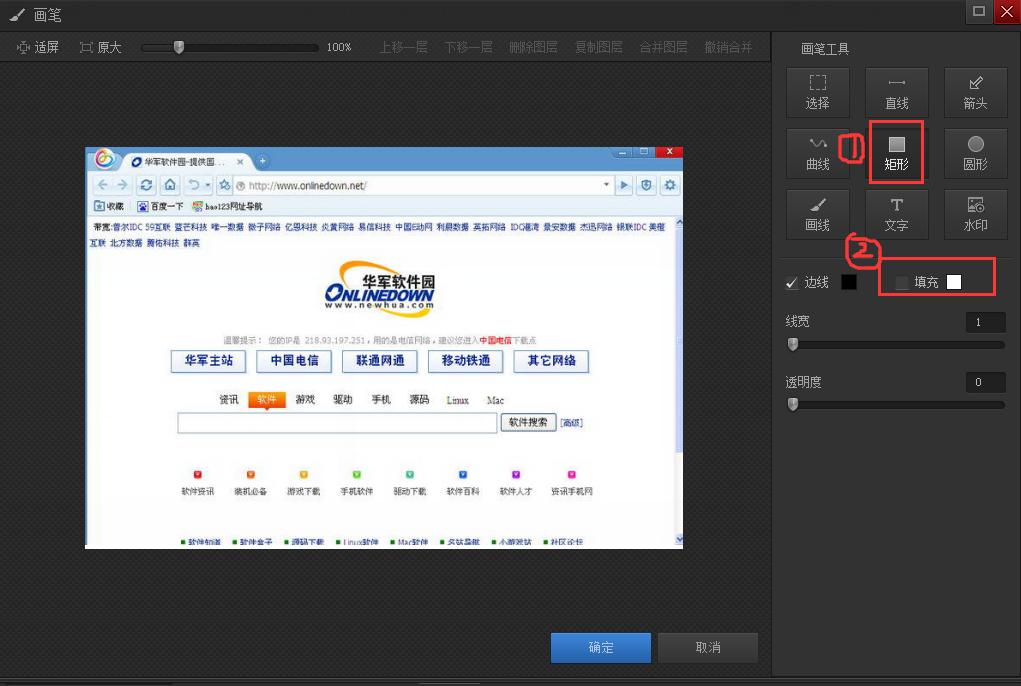
光影魔术手全套快捷键。
Alt键:
Alt+E编辑Alt+F打开Alt+A调整Alt+V视图。
Alt+H帮助Alt+U工具Alt+G图像Alt+K效果Alt+L礼物。
Ctrl键:
Ctrl+ (-)缩小Ctrl+ (+)放大Ctrl+C复制Ctrl+U脱色。
Ctrl+T修剪Ctrl+S保存Ctrl+Q另存为。
Ctrl+X或ESC退出Ctrl+V粘贴。
Ctrl+I逆Ctrl+U脱色Ctrl+K级。
Ctrl+M曲线Ctrl+N在新窗口打开文件Ctrl+O打开文件Ctrl+B批量自动处理。
Ctrl+E **文字和图层Ctrl+F再做一遍(照相馆风格人像)。
Ctrl+F5高ISO降噪Ctrl+F6周边曝光三重(HDR)。
Shift+Ctrl键:
Shift+Ctrl+F8绿Shift+Ctrl+F9棕色Shift+Ctrl+F10湖蓝。
Shift+Ctrl+F11紫色Shift+Ctrl+F12更多色调。
F1~F10按钮:
F2数*补光F3反转胶片效果。
F4反转胶片负面影响F5黑白效果F6负面影响(HDR)。
F7软镜F8肖像美F9褪色旧阶段F10日落渲染。
Ctrl+Alt键:
Ctrl+Alt+W白平衡键Ctrl+Alt+E数字计量点Ctrl+Alt+F轻松边框。
Ctrl+Alt+P图案边框Ctrl+Alt+Q撕边边框Ctrl+Alt+M多图边框。
Ctrl+Alt+N场景Ctrl+Alt+Y下载边框Ctrl+Alt+V上传边框。
Ctrl+Alt+U做边框Ctrl+Alt+T文字标签Ctrl+Alt+I EXIF信息。
Ctrl+Alt+S缩放Ctrl+向左逆时针旋转90度Ctrl+向右顺时针旋转90度。
Ctrl+Alt+R **选择Ctrl+Alt+L自动曝光Ctrl+Alt+G水印。
Ctrl+Z撤销Ctrl+H回到刚打开的第一步Ctrl+Y重做Ctrl+F4关闭。
其他键:
c复制到n移动到DEL删除。
上一页向上,下一页向下。
进入右栏的全屏菜单和工具栏。
状态栏的B z直方图*最佳缩放显示/100%显示。
光影魔术手常见问题。
1.在光影魔术手调整图片大小?
答:双击Open 光影魔术手软件打开需要处理的图像,选择上面工具栏的“大小”,根据需要的大小输入即可。
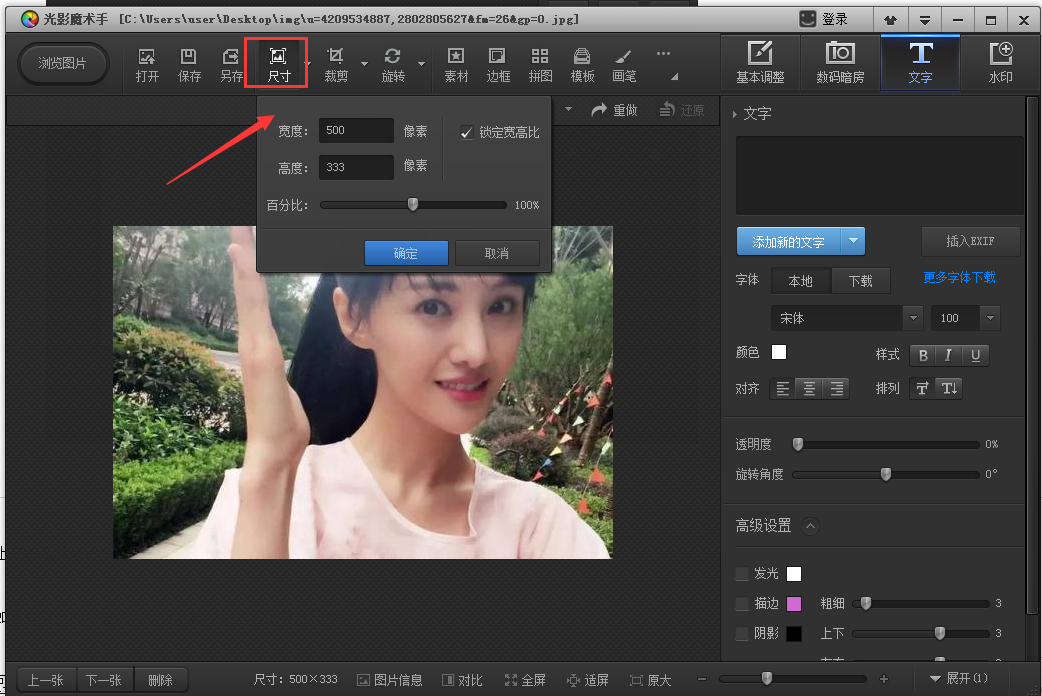
二、光影魔术手如何马赛克?
回答:小编很遗憾的告诉大家,这个版本没有马赛克功能。如果有必要,我建议你下载并使用其他软件制作马赛克。
三.光影魔术手可以给图片加边框吗?
回答:当然可以。光影魔术手软件小巧强大。它不仅可以添加边框,还可以执行倒膜效果、黑白效果、数字填充、排版、人像美颜等高级功能。要添加边框,只需打开要编辑的图像,然后点按顶部的“边框”选项。在出现的列表中,您可以选择以下选项之一:简易边框、图案边框、边缘撕裂边框、多图片边框和自定义边缘扩展。点击左边出现的边框,查看这张图片的效果(如图1所示),可以自己选择。
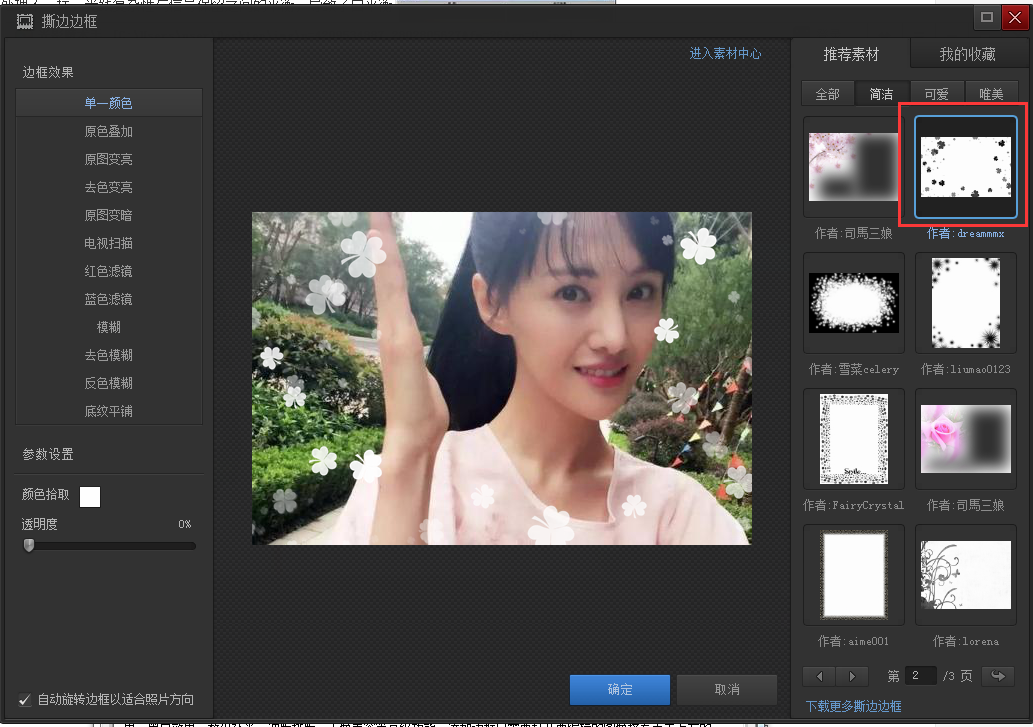
光影魔术手和Photoshop哪个好用?
Photoshop是一个非常强大的图像处理工具,专业性很强,操作起来比光影魔术手复杂,需要一些图像处理技术,否则很多工具或者参数即使完全看不懂也会用到。Photoshop适合平面设计师和电脑艺术爱好者。
光影魔术手也是一个图像处理工具,功能也很强大。它的专业性比Photoshop稍弱,参数会相对较少。其界面简单,操作非常简单,图形界面使用方便,无需任何图像处理技术。
总结:如果想快速处理图片,可以添加一些特效,选择光影魔术手,可以轻松帮到你。如果你有图像处理技术的经验,想更专业的编辑图像,选择Photoshop。每个软件都有自己的特点,可以根据自己的需求来选择。
Photoshop:http://www.onlinedown.net/soft/24247.htm
光影魔术手更新日志。
这个版本不仅功能更强大。
字体下载已添加到材料中心。
迅雷会员可以免费随意下载。












